首先添加系统自带五笔输入法,进入“系统设置”→“键盘”→“输入法”,点击+号选择“简体中文”下的“五笔型”并添加,勾选“在菜单栏中显示输入法菜单”;随后通过菜单栏图标或快捷键Control+空格切换至五笔型输入法;接着可打开五笔型偏好设置,调整候选字窗口方向、字体大小及词频调整功能以优化输入体验;初学者可启用虚拟键盘查看五笔字根布局,需在“系统设置”→“键盘”中开启相关选项;若需更多功能,可下载安装搜狗、QQ等第三方五笔输入法,按提示完成安装并授权辅助功能权限。
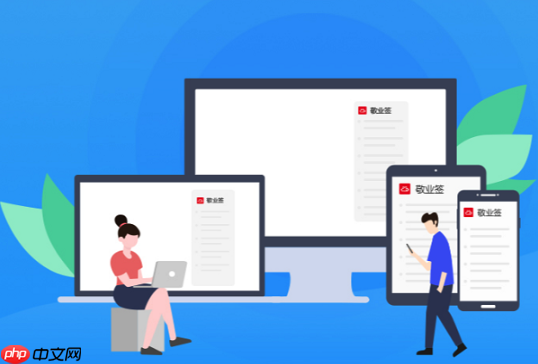
如果您希望在MacOS系统中使用五笔输入法进行中文输入,但尚未配置相应的输入源,则需要手动添加并设置。以下是完成此操作的详细步骤:
一、添加系统自带五笔输入法
macOS系统内置了官方的五笔型输入法,无需下载第三方软件即可直接启用。该方法稳定且与系统深度集成。
1、点击屏幕左上角的苹果菜单,选择“系统设置”或“系统偏好设置”。
2、进入“键盘”设置面板,然后点击“输入法”选项。
3、点击左下角的+号按钮以添加新的输入法。
4、在语言列表中选择“简体中文”,然后在右侧输入法列表中找到“五笔型”。
5、选中“五笔型”后,点击“添加”按钮完成安装。
6、建议勾选“在菜单栏中显示输入法菜单”,以便快速切换。
二、切换至五笔输入法
成功添加五笔型输入法后,需将其激活才能开始使用。通过快捷键或菜单栏图标均可实现切换。
1、查看屏幕右上角菜单栏,找到输入法图标(通常为国旗或“拼”字样)。
2、点击该图标,在下拉菜单中选择“五笔型”即可激活。
3、使用默认快捷键Control+空格可以打开输入法选择菜单。
4、若已自定义快捷键,可使用设定的组合键在不同输入法间循环切换。
三、配置五笔输入法偏好设置
为了提升输入体验,可根据个人习惯调整候选词显示方式和输入行为。这些设置直接影响打字效率。
1、点击菜单栏中的输入法图标,选择“打开五笔型偏好设置”。
2、在“候选字窗口”选项中,设定显示方向为“水平”或“垂直”。
3、调整字体大小滑块,确保候选词清晰易读。
4、根据需要修改是否启用“动态词频调整”功能,以优化常用词汇排序。
四、显示虚拟键盘布局
对于初学者而言,查看五笔键盘分区有助于记忆字根分布。虚拟键盘提供直观的视觉参考。
1、从菜单栏的输入法菜单中选取“显示虚拟键盘”。
2、如果该选项未出现,请先前往“系统设置”>“键盘”,勾选“在菜单栏中显示虚拟键盘及表情检视器”。
3、开启后,虚拟键盘将显示标准QWERTY布局,并标注各键位对应的五笔区码。
五、安装第三方五笔输入法
若系统自带输入法无法满足需求,可选择功能更丰富的第三方工具。此类软件通常支持云同步和自定义词库。
1、访问搜狗、QQ五笔等输入法官网,下载适用于macOS的安装包。
2、双击下载的.dmg文件,将应用拖拽至“应用程序”文件夹完成安装。
3、首次运行时,系统可能提示需授予辅助功能权限,需前往“系统设置”>“隐私与安全性”>“辅助功能”中手动开启。
4、安装完成后,按照软件引导完成初始配置,并在“输入法”设置中添加该输入源。






























